
Isi kandungan:
- Langkah 1: Bahan dan Komponen yang Diperlukan
- Langkah 2: ESP-01 Bermula
- Langkah 3: Mari Sedia Buzzer untuk ESP-01
- Langkah 4: Bersedia untuk Pengaturcaraan
- Langkah 5: Memperibadikan Program
- Langkah 6: Mari Program ESP-01
- Langkah 7: IP dan MDNS untuk Mengawal Buzzer
- Langkah 8: Memilih Bateri yang Sesuai
- Langkah 9: Meletakkan Semua Komponen
- Langkah 10: Menyiapkan Penutup Luar untuk Penempatan Litar Rantai Kunci dan Bateri
- Langkah 11: Selesai
- Pengarang John Day [email protected].
- Public 2024-01-30 11:06.
- Diubah suai terakhir 2025-01-23 15:00.



Adakah anda seperti saya selalu lupa di mana anda menyimpan kunci anda? Saya tidak dapat menemui kunci saya tepat pada waktunya! Dan kerana kebiasaan saya ini, saya telah terlambat ke kolej saya, penjualan barang perang bintang edisi terhad (masih resah!), Tarikh (dia tidak pernah menerima panggilan saya lagi!)
Jadi apa sebenarnya Rantai Kunci IoT ini
Baiklah saya beri idea abstrak, bayangkan anda merancang makan malam dengan ibu bapa anda di restoran mewah. Anda baru sahaja hendak melintas jalan tiba-tiba kunci hilang, aduh! Anda tahu kuncinya ada di rumah. Kemudian anda ingat, hei saya melampirkan rantai kunci IoT yang saya buat merujuk Ashwin's Instructable, Terima kasih Tuhan! Anda mengeluarkan telefon anda dan membuka Chrome kemudian taip keychain IP (mis. 192.168.43.193/) atau mycarkey.local / (ini berfungsi kerana mDNS) dan tekan search. Wow !, laman web muncul di telefon anda (bayangkan rantai kunci anda adalah pelayan, sangat pelik!). Anda mengklik butang Buz My Key dan pada saat-saat anda terdengar bunyi bip dari kasut kerja anda (jeez kucing ini). Baiklah anda telah menemui kunci dan sampai di jalan dalam masa yang singkat, voila!
Idea ringkas mengenai cara ia berfungsi
Baiklah ESP-01 di Keychain menghubungkan ke WiFi yang telah anda sebutkan dalam program ini (anda boleh menyebutkan beberapa nama WiFi bersama dengan kod laluan mereka dan ESP-01 akan menyambung ke rangkaian WiFi terkuat pada ketika itu). Sekiranya anda mengambil rantai kunci di luar jangkauan WiFi anda, ESP-01 mungkin akan terputus dan cuba menyambung ke WiFi yang disebutkan (jadi jika anda meletakkan kunci anda di rumah rakan anda dengan mudah, anda boleh mencarinya dengan mudah dengan hanya menghidupkan hotspot telefon anda (data tidak diperlukan) dan ESP-01 akan menyambung ke hotspot anda secara automatik dan kemudian anda boleh membeli keychain dan mencarinya dengan mudah).
Sebelum memulakan, saya akan mengesyorkan semua kali pertama pengguna ESP membaca Panduan Pemula untuk ESP8266 oleh Pieter P. Klik di sini. Panduan ini sangat berguna bagi saya sebagai pemula untuk cip ESP8266.
Apakah hubungan antara ESP8266 dan ESP-01
Semasa mula bekerja dengan ESP, saya agak bingung. Terdapat banyak maklumat mengenai cip ESP di internet. Dulu saya fikir ESP8266, ESP-01, ESP-12E dan lain-lain semuanya berbeza dan tidak dapat menggunakan program yang ditulis dalam ESP-01 pada ESP-12E tetapi itu tidak berlaku. Izinkan saya menjelaskan keraguan anda! ESP8266 adalah cip yang digunakan dalam semua modul ESP (seperti ESP-12E dan ESP-01). Terdapat banyak lagi modul ESP yang terdapat di pasaran dan semuanya menggunakan cip ESP8266. Satu-satunya perbezaan antara mereka adalah fungsi yang disediakan oleh modul ESP. Katakan ESP-01 mempunyai pin GPIO yang lebih sedikit sedangkan ESP-12E mempunyai pin GPIO yang banyak. ESP-01 mungkin tidak mempunyai mod tidur yang berbeza seperti ESP-12E sementara ESP-01 lebih murah dan saiznya kecil.
Perlu diingat kerana mereka semua menggunakan cip ESP8266 yang sama, kita dapat menggunakan program ESP8266 yang sama pada semua modul ESP tanpa masalah selagi anda tidak menggunakan program yang hanya boleh berfungsi pada satu cip tertentu (katakan anda cuba hidupkan GPIO pin 6 pada ESP-01 yang tidak ada. Tidak perlu risau dan program yang saya berikan dalam tutorial ini serasi dengan semua modul ESP. Sebenarnya saya melakukan semua pengekodan pada ESP-12E NodeMCU kerana ia lebih senang digunakan dan nyahpepijat kesilapan pada papan pengembangan. Setelah yakin dengan kerja saya, saya kemudian mencuba program-program di ESP-01 yang berfungsi seperti pesona tanpa sebarang pengubahsuaian!
Beberapa perkara penting:
- Tujuan saya adalah untuk membantu anda memahami bagaimana kami dapat menanamkan IoT di mana sahaja.
- Pengambilan utama dari Instructable ini adalah pengetahuan untuk memasukkan ESP-01 ke dalam gantungan kunci yang kelihatan pelik tetapi hei, kejuruteraan penuh dengan cabaran! Saya mengesyorkan semua orang untuk membuat reka bentuk rantai kunci yang berbeza dan berusaha menjadikan idea rantai kunci IoT menjadi sempurna.
- Rantai kunci IoT yang saya buat tidak banyak menjimatkan bateri (6 Jam dengan bateri Li-Po 500mAH 3.7v) dan agak besar. Tapi saya tahu, kalian boleh membuatnya sempurna jika tidak lebih baik dan buat Instructable anda sendiri (jangan lupa sebutkan saya!)
Cukup bla bla bla! Mari kita mulakan
Bagaimana Arahan saya boleh mengalir
- Bahan dan Komponen yang Diperlukan [Langkah 1]
- ESP-01 Bermula [Langkah 2]
- Mari Sedia Buzzer untuk ESP-01 [Langkah 3]
- Bersedia untuk Pengaturcaraan [Langkah 4]
- Memperibadikan program [Langkah 5]
- Mari program ESP-01 [Langkah 6]
- IP dan mDNS untuk mengawal buzzer [Langkah 7]
- Memilih bateri yang sesuai [Langkah 8]
- Meletakkan semua komponen [Langkah 9]
- Menyiapkan penutup luar untuk penempatan litar kunci dan bateri [Langkah 10]
- Masa untuk mencemburui rakan anda! Beberapa fikiran penamat [Langkah 11]
Langkah 1: Bahan dan Komponen yang Diperlukan


Oleh itu, anda sudah bersedia, hebat!
Saya telah menyebutkan semua komponen yang digunakan dalam Instructable ini dalam gambar di atas (gambar bernilai seribu perkataan)
Langkah 2: ESP-01 Bermula

Saya telah menggunakan banyak modul ESP tetapi saya harus mengatakan ESP-01 adalah modul ESP8266 kegemaran saya kerana ia terkecil dan murah.
Terdapat 8 pin pada ESP-01. Saya telah memberikan gambar rajah pin di atas.
Kami akan menggunakan papan Arduino UNO dan Arduino IDE untuk memprogram ESP-01 kerana kebanyakan anda pasti mempunyai Arduino di rumah.
Terdapat dua mod dalam ESP-01:
- Mod pengaturcaraan
- Mod but biasa
Untuk menukar mod, kita hanya perlu menukar RST dan GPIO 0 pin.
ESP8266 akan memeriksa semasa boot ke mod mana ia harus dimasuki. Ia melakukannya dengan memeriksa pin GPIO 0. Sekiranya pin dibumikan 0V ESP akan masuk ke mod pengaturcaraan. Sekiranya pin terus melayang atau disambungkan ke but 3.3V ESP biasanya.
Pin RST aktif rendah sehingga 0V pada pin RST akan menetapkan semula cip (hanya sentuh pin RST ke tanah sebentar)
Untuk mod but biasa: GPIO 0 harus melayang atau disambungkan ke 3.3V setelah menetapkan semula atau boot cip untuk pertama kalinya
Untuk mod pengaturcaraan: GPIO 0 harus dibumikan setelah menetapkan semula atau booting cip untuk pertama kalinya dan tetap dibumikan sehingga pengaturcaraan selesai. Untuk keluar dari mod ini, lepaskan pin GPIO 0 dari tanah dan biarkan ia terus melayang atau sambungkan ke 3V kemudian arahkan pin RST sesaat. ESP kembali ke mod biasa.
ESP-01 mempunyai memori kilat 1MB.
Amaran! ESP-01 berfungsi dengan 3.3V, jika anda memberikan lebih daripada 3.6V pada mana-mana pin, anda akan menggoreng cip (saya sudah menggoreng dua ESP-01). Kita boleh menggunakannya antara 3V - 3.6V, sekarang ini berguna kerana kita akan menggunakan bateri LiPo 3.7V. Saya akan menerangkan bagaimana kita boleh menggunakan bateri ini dengan ESP-01 dalam langkah yang akan datang.
Langkah 3: Mari Sedia Buzzer untuk ESP-01

Terdapat dua jenis Buzzer:
- Buzzer aktif
- Buzzer pasif
Buzzer aktif berfungsi secara langsung dengan memberi sedikit voltan. Anda akan segera mendengar suara berdengung.
Buzzer pasif memerlukan PWM. Oleh itu, jika anda menggunakan voltan tetap, bel tidak akan mengeluarkan suara.
Pilih buzzer Aktif 3V.
Pin ESP-01 hanya dapat memberi kuasa sehingga 12mA yang lebih kurang memandangkan keperluan kuasa untuk buzzer 3V. Oleh itu, kita akan menggunakan transistor NPN (saya telah menggunakan 2N3904) sebagai suis untuk mengawal buzzer.
Ikuti rajah sambungan dengan merujuk gambar yang dimuat naik di atas. Buat sambungan di papan roti. Pada peringkat yang akan datang anda boleh menguji litar anda dan memastikan semuanya berfungsi sebelum menyolder semua komponen pada PCB.
Langkah 4: Bersedia untuk Pengaturcaraan


Sekarang mari kita tetapkan Arduino IDE untuk pengaturcaraan ESP-01
Mula-mula kita akan menambah papan ESP8266 di Arduino IDE. Buka Arduino IDE dan pergi ke Fail> Keutamaan. Anda akan melihat URL Pengurus Papan Tambahan. Tampal pautan ini:
- Sekarang pergi ke Tools> Board> Boards Manager
- Cari esp8266. Anda mesti melihat esp8266 oleh komuniti ESP8266. Pasang.
- Sekarang pergi ke Alat> Papan> Papan ESP8266. Pilih modul Generik ESP8266.
- Selesai! Anda telah menetapkan Arduino IDE
Sambungan
Sambungkan ESP-01 anda ke papan Arduino UNO merujuk gambar rajah sambungan dalam gambar di atas.
Kami tidak akan menggunakan cip Atmega328p (Ya itu cip besar di papan Arduino). Kami hanya menggunakan papan Arduino UNO untuk memprogram ESP-01, itulah sebabnya kami menghubungkan pin RESET Atmega ke port 5V.
Pin GPIO0 dan RST digunakan untuk mengawal boot ESP-01. Lebih lanjut mengenai langkah 6
LED MERAH digunakan untuk memeriksa sama ada program yang dimuatkan berfungsi atau tidak.
Baiklah sekarang setelah sambungan dibuat, muat turun kod Keychain saya dari bawah. Pada langkah seterusnya saya akan menerangkan bagaimana membuat beberapa perubahan pada kod saya dan bagaimana memuat naik program.
Beberapa maklumat tambahan (Langkau jika anda mahu)
Anda mungkin perasan Rx pergi ke Rx dan Tx pergi ke Tx. Itu tidak betul !. Sekiranya peranti menghantar, maka peranti lain adalah Menerima (Tx ke Rx) dan sebaliknya (Rx ke Tx). Jadi mengapa hubungan ini?
Baiklah papan Arduino UNO dibuat seperti itu. Biar saya jelaskan, Rx dan Tx kabel USB yang menyambung ke papan Arduino UNO disambungkan ke Atmega328p. Sambungan dibuat seperti ini: Rx USB pergi ke Tx of Atmega dan Tx dari USB pergi ke Rx of Atmega. Sekarang Pin Pin 0 dan 1 yang diberi sebagai Rx dan Tx masing-masing dihubungkan terus ke Atmega (Rx dari Atmega adalah Rx di Port Pin 0 dan Tx dari Atmega adalah Tx dari Port Pin 1) dan kerana kita tidak akan gunakan Atmega untuk pengaturcaraan dan hanya memerlukan sambungan USB secara langsung, anda dapat melihat Tx USB adalah Rx dari papan Arduino UNO Pin 0 dan Rx dari USB adalah Tx dari papan Arduino UNO Pin 1
Phew! Sekarang anda tahu sambungan Rx Tx.
Anda pasti menyedari Perintang antara sambungan Rx - Rx. Baik itu penting untuk mengelakkan cip ESP-01 menggoreng kerana TTL 5V. Kami telah menggunakan sambungan terbahagi voltan yang pada dasarnya mengurangkan 5V pada Rx hingga 3.3V sehingga ESP-01 tidak menggoreng. Sekiranya anda ingin mengetahui bagaimana pembahagi voltan berfungsi, pergi ke pautan ini:
Langkah 5: Memperibadikan Program


Semasa anda membuka program saya, anda mungkin terintimidasi oleh semua istilah dan kod. Jangan risau. Sekiranya anda ingin mengetahui bagaimana program ini berfungsi, rujuk pautan Panduan Permulaan yang telah saya nyatakan di awal Instruktif ini.
Semua kawasan dalam kod di mana anda boleh membuat perubahan terdapat di antara komen satu baris seperti ini
//-----------------------------------
buat perubahan anda di sini;
//----------------------------------
Sila baca komen yang saya berikan dalam program ini untuk lebih memahami kodnya
…….
Anda boleh menambah beberapa nama WiFi dan kod laluan masing-masing dalam program ini. ESP-01 akan bersambung dengan yang paling kuat pada masa imbasan. Setelah terputus, ia akan sentiasa mencari WiFi yang boleh disambungkan dan kemudian disambungkan secara automatik. Saya mengesyorkan anda untuk menambahkan WiFi Rumah dan Hotspot Mudah Alih anda dalam program ini.
Sintaks untuk menambahkan WiFi: wifiMulti.addAP ("Hall_WiFi", "12345678");
Rentetan pertama adalah nama WiFi dan rentetan kedua adalah kata laluan.
…….
Sekiranya anda ingin menukar pin di mana buzzer disambungkan, anda boleh menyebutnya dalam pemboleh ubah
const int buz_pin = pin_no;
pin_no mestilah nilai yang sah mengikut modul ESP yang anda gunakan.
Nilai LED_BUILTIN adalah pin GPIO 2 untuk ESP-01;
…….
Tambahan [Langkau jika anda mahu]
Oleh kerana ESP-01 kami akan bertindak seperti pelayan, terdapat kod laman web HTML asas yang telah saya tambahkan dalam program yang anda muat turun sebelumnya. Saya tidak akan banyak memperincikan tetapi jika anda ingin meneroka HTML sumber anda boleh memuat turunnya dari bawah. [RENAME FILE DARI html code.html.txt ke html code.html]
Langkah 6: Mari Program ESP-01


1)
- Sambungkan papan Arduino UNO ke komputer anda.
-
Pastikan di bawah Alat pilihan ini dipilih
- Papan: "Modul ESP8266 Generik"
- Kelajuan Muat Naik: "115200"
- Biarkan pilihan lain tetap lalai
- Jangan pergi ke Alat> Pelabuhan
- Pilih Arduino UNO COM Port (PC saya menunjukkan COM3. Anda mungkin berbeza.
2) Itu sahaja. Sekarang sebelum mengklik Upload, kita harus boot ESP-01 ke mod pengaturcaraan. Untuk itu 0V pin ESP-01. Kemudian arahkan pin RST sebentar. Sekarang ESP-01 telah memasuki mod pengaturcaraan.
3) Sekarang klik pada Muat naik di Arduino IDE anda. Ia memerlukan sedikit masa untuk menyusun lakaran. Pantau tetingkap status Perintah di bawah Arduino IDE.
4) Setelah penyusunan selesai, anda akan melihat Menghubungkan ……._ ……._ ……… Ini adalah ketika PC anda cuba menyambung ke ESP-01 anda. Sekiranya anda Sambung ……. untuk masa yang lama atau jika sambungannya gagal (ia berlaku dengan banyak perkara), tetapkan semula ESP-01 sekali lagi (saya mengetuk RST pada ESP-01 ke ground 0V 2 - 3 kali untuk memastikan ia telah dimuat ke mod pengaturcaraan).
Kadang-kadang walaupun selepas ini sambungannya gagal, apa yang saya lakukan adalah setelah saya Menyambung …… _ …… Saya menetapkan semula ESP-01 sekali lagi dan biasanya ia berfungsi. Perlu diingat bahawa pin GPIO 0 harus dibumikan sepanjang tempoh pengaturcaraan.
5) Setelah memuat naik selesai, anda akan mendapat:
Meninggalkan ……
Menetapkan Semula Keras melalui pin RTS…
Ini menunjukkan kod berjaya dimuat naik. Sekarang keluarkan pin GPIO 0 dari tanah kemudian tetapkan semula ESP-01. Sekarang ESP anda akan masuk ke Mod Normal dan cuba menyambung ke rangkaian WiFi yang anda nyatakan dalam program ini.
Anda boleh memantau program ESP-01 dari Arduino Serial Monitor.
6) Buka Serial Monitor, di sudut kanan bawah Pilih Kedua-dua NL dan CR dan baud rate sebagai 115200. Tetapkan semula ESP-01 (teruskan GPIO 0 mengambang atau disambungkan ke 3.3V semasa kami berusaha menjalankan program yang dimuat naik) dan kemudian anda akan melihat semua mesej yang dikembalikan oleh ESP-01. Pada mulanya anda mungkin melihat beberapa nilai sampah yang normal dalam semua kerepek ESP8266. Setelah sambungan berjaya, anda akan melihat alamat IP dicetak di skrin. Perhatikannya.
Saya telah menambahkan beberapa emotikon di serial.print () yang kelihatan bagus di Monitor Serial kerana memberikan beberapa ungkapan. Siapa kata kita tidak boleh menjadi lebih kreatif!
Langkah 7: IP dan MDNS untuk Mengawal Buzzer



Sebelum saya mengetahui secara terperinci bagaimana pelayan berfungsi, cuba hidupkan buzzer. Peranti yang anda cuba akses ke pelayan ESP-01 harus disambungkan ke rangkaian yang sama dengan ESP-01 atau harus disambungkan ke hotspot peranti anda. Sekarang buka penyemak imbas kegemaran anda dan taipkan alamat IP yang anda dapatkan pada langkah sebelumnya dan cari. Ia harus membuka halaman. Klik pada Toggle buzz dan LED MERAH akan mula berkelip!
Apakah alamat IP?
IP adalah alamat yang diterima setiap peranti setelah menyambung ke rangkaian WiFi. Alamat IP adalah seperti pengecam unik yang membantu mencari peranti tertentu. Tidak ada dua peranti yang boleh mempunyai alamat IP yang sama di bawah rangkaian yang sama. Apabila ESP-01 menyambung ke WiFi atau hotspot, ia diberikan alamat IP yang dicetaknya di Serial Monitor.
Jadi apa itu mDNS?
Mari memahami DNS. Ia bermaksud Sistem Nama Domain. Ini adalah pelayan khas yang mengembalikan alamat IP domain yang anda cari. Katakan misalnya anda mencari instruksional.com. Penyemak imbas menyoal pelayan DNS dan pelayan mengembalikan alamat IP dari instruktor.com. Semasa menulis Instructable ini, saya mendapat alamat IP dari instruksional.com sebagai 151.101.193.105. Sekarang jika saya meletakkan 151.101.193.105 pada bar alamat penyemak imbas dan mencari, saya akan mendapat laman Instructables.com yang sama, kemas! Terdapat satu lagi kelebihan DNS, alamat IP peranti terus berubah mengatakan IP penghala anda hari ini adalah 92.16.52.18 maka esok mungkin 52.46.59.190. IP berubah setiap kali peranti anda menyambung semula ke rangkaian. Oleh kerana DNS mengemas kini IP semua peranti secara automatik, kami selalu diarahkan ke pelayan tujuan yang betul.
Tetapi kami tidak dapat membuat pelayan DNS untuk ESP-01 kami yang akan meminta IP itu. Sekiranya kita menggunakan mDNS. Ia berfungsi pada peranti tempatan. Dalam monitor bersiri, anda mungkin menyedari esp01.local / ini adalah nama yang kami tetapkan pada ESP-01 kami yang secara automatik akan bertindak balas terhadap esp01.local / (cuba cari esp01.local / di penyemak imbas anda). Oleh itu, anda kini boleh mengakses ESP-01 secara langsung seperti mencari instruksional.com tanpa mengetahui alamat IP mereka. Tetapi ada masalah, mDNS tidak berfungsi pada Android namun anda tidak dapat mengakses ESP anda menggunakan mDNS pada peranti Android, sebaliknya anda harus menaip alamat IP pada bar carian. mDNS berfungsi hebat di iOS, macOS, ipadOS dan untuk Windows anda harus memasang Bonjour sementara di Linux anda harus memasang Avahi.
Untuk menukar nama ESP-01 mDNS cari mdns.begin ("esp01"); dalam program saya dan ganti rentetan "esp01" dengan rentetan pilihan yang anda mahukan.
Sekiranya anda tidak mahu menggunakan mDNS ada perkara lain yang boleh anda lakukan. Pergi ke tetapan penghala anda setelah ESP-01 anda disambungkan ke penghala anda dan tetapkan alamat IP statik untuk ESP-01. IP statik tidak berubah dari masa ke masa. Anda boleh mencari di internet mengenai cara mengkonfigurasi penghala untuk menetapkan IP statik ke mana-mana peranti. Anda akan mendapat banyak laman web yang bermanfaat. Oleh itu, setelah anda menetapkan IP statik, perhatikan sahaja atau buat penanda buku di penyemak imbas sehingga lain kali anda dapat mencari terus dari penanda buku.
Sekarang untuk hotspot mudah alih, IP tidak berubah (tidak berubah untuk saya seperti sebelumnya!). Anda boleh mendapatkan alamat IP peranti yang disambungkan ke hotspot anda dari pergi ke tetapan hotspot Android. Cukup buat penanda buku IP ESP-01 di penyemak imbas dan hanya itu, anda boleh mengakses laman web ini bila-bila masa dan membeli rantai kunci anda.
ALAMAT IP YANG DITETAPKAN KE ESP-01 APABILA BERHUBUNGAN KE HOTSPOT DAN WIFI YANG BERGERAK DAPAT BERBEZA
Catatan: Untuk mengakses ESP-01, anda mesti berada di rangkaian yang sama dengan modul ESP anda. Oleh itu, anda tidak dapat mengawalnya melalui internet tetapi hanya melalui rangkaian tempatan.
Langkah 8: Memilih Bateri yang Sesuai

Mari kita fahami mAh terlebih dahulu
Katakan anda mempunyai bateri 3.7V yang mempunyai kapasiti 200mAh. Bateri disambungkan ke litar yang menggunakan 100mA. Jadi berapa lama bateri dapat menghidupkan litar?
hanya membahagi
200mAh / 100mA = 2jam
Ya, 2 Jam!
mAh adalah penilaian yang menyatakan berapa banyak kuasa yang dapat diberikan oleh sumber selama satu jam. Sekiranya bateri mempunyai 200mAh, ia memberi kuasa 200mA berterusan selama 1 jam sebelum mati.
Saya telah memilih bateri 3.7V 500mAh (menggunakan lebih banyak mAh> 1000mAh (lebih disukai). Saya tidak dapat memperoleh bateri mAh yang lebih baik di mana-mana kedai).
ESP-01 menggunakan arus 80mA secara kasar
Kira-kira litar kami harus menggunakan 100mA tanpa berdengung. Oleh itu, bateri kita seharusnya dapat menghidupkan litar selama lebih dari 5 jam (untuk bateri 500mAh) memandangkan buzzer hampir mati. Bateri 1000mAh harus memberi sandaran bateri lebih dari 10 jam. Oleh itu, pilih bateri mengikut keperluan anda.
Baiklah, jadi sekarang bolehkah kita menyambungkan bateri terus ke litar kita? TIADA. Voltan bateri ialah 3.7V. Sebarang voltan di atas 3.6V akan mematikan cip ESP8266 kami. Lalu apa yang perlu dibuat? Anda boleh menaikkan voltan ke 5V dan kemudian turun ke 3.3V menggunakan pengatur beralih, tapi hei! litar tersebut akan mengambil banyak ruang. Dan kita juga lupa bahawa bateri 3.7V akan memberikan 4.2V dengan pengisian penuh. Ini mengganggu saya pada mulanya!
Kemudian saya teringat kita boleh menggunakan diod untuk menurunkan voltan. Sekiranya anda ingat, diod silikon turun kira-kira 0.7V semasa ke depan bias. Anda boleh menyambungkan ESP-01 ke diod yang disambungkan ke bateri 3.7V. Diod harus turun 0.7V sehingga yang sepatutnya mendapat 3V (3.7 - 0.7). Dan dengan bayaran penuh kita harus mendapat 3.5 (4.2 - 0.7) yang merupakan julat yang baik untuk menguatkan ESP-01. Pergi untuk dioda siri 1N400x.
Rujuk sambungan dalam gambar di atas.
Baik. Sekarang setelah kami menyelesaikan bateri, mari kita lihat bagaimana membuat pengecasan untuk rantai kunci kami.
Langkah 9: Meletakkan Semua Komponen


Kami hampir menyelesaikan rantai kunci kami!
Yang tinggal hanyalah membuat rantai kunci dan meletakkan semua komponen di dalamnya.
Gambarajah litar diberikan di atas. Pastikan anda merancang bagaimana komponen anda sesuai.
Anda mungkin melihat kapasitor dalam rajah litar. Hal ini diperlukan untuk menghilangkan turun naik voltan dalam litar kerana ESP8266 sensitif terhadap perubahan voltan.
Anda boleh menggunakan penyambung JST untuk menyambungkan bateri ke litar anda kerana bateri akan mudah diganti di masa hadapan.
Saya menggunakan pin header wanita yang disolder ke PCB untuk menyambungkan ESP-01. Menjadi mudah untuk mengeluarkan dan memasukkan ESP-01 ke litar.
Pastikan membuat litar anda sekecil mungkin!
Langkah 10: Menyiapkan Penutup Luar untuk Penempatan Litar Rantai Kunci dan Bateri


Di sinilah saya mahu anda mengemukakan idea yang berbeza untuk rantai kunci.
Saya menggunakan potongan kadbod untuk membuat kubus di mana bateri dan litar diletakkan. Ia agak besar tetapi bagus untuk dibawa ke dalam poket.
Beri idea dan buat idea hebat untuk gantungan kunci!
Langkah 11: Selesai

Tahniah! Anda telah membuat rantai kunci IoT!
Terdapat banyak ruang untuk penambahbaikan dalam projek ini kerana kita boleh mempunyai hayat bateri yang lebih baik, menjadikan rantai kunci menjadi lebih kecil dan lain-lain. Saya akan terus mengemas kini Instruksional ini dengan ciri-ciri yang lebih baik yang dapat kita tambahkan pada rantai kunci.
Sehingga terus membina, terus pecah, terus membina semula!
Langgan saya untuk diberitahu mengenai Instructable saya yang seterusnya.
Sebarang pertanyaan jangan ragu untuk menghantarnya di bahagian komen. Jumpa anda di Instructable seterusnya.
Disyorkan:
Rantai Kunci Melarikan Kenderaan Kecemasan: 11 Langkah (dengan Gambar)

Rantai Kunci Melarikan Kenderaan Kecemasan: Kemalangan kereta. Yikes! Cara terbaik untuk mengelakkan kemalangan adalah dengan menggunakan teknik pemanduan yang selamat dan sentiasa memperhatikan ke mana anda pergi dan ke kereta lain di sekitar anda. Namun, di sebalik usaha terbaik anda, anda tidak dapat mengawal pemanduan lain
Penguji Komponen dalam Rantai Kunci: 6 Langkah (dengan Gambar)

Penguji Komponen dalam Gantungan Kunci: Sebagai jurutera elektronik, saya selalu ingin mempunyai penguji komponen mudah alih, yang dapat menguji setiap komponen elektronik di luar sana. Pada tahun 2016, saya membina sendiri Penguji Komponen berdasarkan AVR TransistorTester oleh Markus F. dan Karl-Heinz Kübbeler
Cara Membuat Rantai Kunci Mini Dengan Obor Dari Botol Plastik Sampah: 6 Langkah

Cara Membuat Rantai Kunci Mini Dengan Obor Dari Botol Plastik Sampah: Rantai kunci mini dengan lampu obor mudah dibuat oleh botol plastik sampah. Kali ini saya cuba membawa kepada anda sesuatu yang baru dan berbeza untuk membuat rantai kunci dengan lampu suluh. Kosnya di bawah 30R wang India
Rantai Kunci E-Waste: 3 Langkah (dengan Gambar)
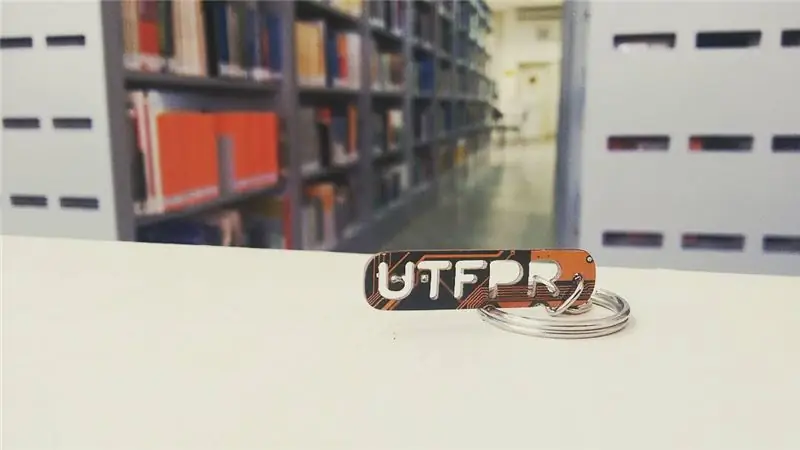
Rantai Kunci E-Waste: Halo, tujuan ini adalah untuk memberi lebih banyak gambaran mengenai cara menggunakan semula sampah anda! Papan induk yang saya ambil petunjuk lain (ini: E-Waste Speaker) Walau bagaimanapun, langkahnya hampir sama. Perbezaannya adalah bahawa rantai kunci adalah sma
Rantai Kunci Jantung Plastik (HDPE): 4 Langkah (dengan Gambar)

Rantai Kunci Jantung Plastik (HDPE): Ello guysHari ini saya telah membina keychain Jantung, yang dibuat dari blok HDPE kitar semula, yang anda dapati hampir di mana-mana sahaja. Sudah tiba masanya Krismas dan saya tidak dapat membayangkan hadiah yang lebih baik untuk orang yang anda sayangi. Anda boleh membuatnya dengan warna yang berbeza atau hanya cat
